최근에 날짜와 시간을 변경할 수없는 Windows 컴퓨터 중 하나에서 문제가 발생했습니다. 아래에 표시된 날짜 및 시간 변경 대화 상자를 클릭 할 때마다 오류 메시지가 계속 나타납니다.
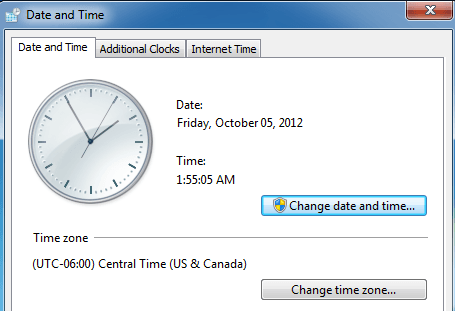
다음과 같았습니다 :
Unable to continue. You do not have permission to perform this task.
이전에이 기계에 몇 가지 문제가 있었고 관련성이 있다고 생각했습니다. 결국 권한이 없다는 오류 메시지가 표시되기 전에 여러 가지 다른 해결책을 시도해야했습니다.
방법 1 - 안전 모드
시도 할 수있는 한 가지 방법은 안전 모드에서 날짜와 시간을 변경하는 것입니다. 여기서 변경할 수 있다면 시작 항목이나 Windows 서비스에 문제가 있음을 알 수 있습니다. 그런 다음 Windows의 클린 부팅을 수행하여 문제의 범위를 좁힐 수 있습니다.
Windows에서 클린 부팅을 수행하는 방법을 자세히 설명하는 Microsoft의이 기사를 확인할 수 있습니다.
http://support.microsoft.com/kb/929135
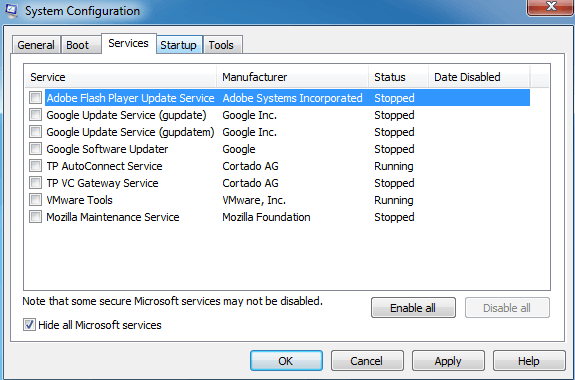
또한 Windows에서 안전 모드로 전환 할 수있는 여러 가지 방법 h3>방법 2 - 시스템 파일 검사기
다음으로 시스템 파일 검사기를 실행 해보십시오. Windows에서 이상한 권한 문제가 발생하는 경우 시스템 파일 및 설정이 손상 될 수 있습니다. 명령 프롬프트를 열고 다음 명령을 입력하여 SFC를 실행할 수 있습니다.
sfc /scannow
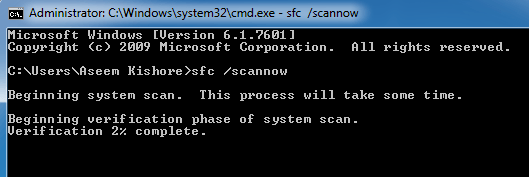
시스템 파일 검사기는 모든 시스템 파일을 검사하고 손상되었거나 수정되었거나 손상된 파일을 대체합니다.
방법 3 - 명령 행
Windows의 명령 줄을 사용하여 날짜와 시간을 변경할 수도 있습니다 . 명령 프롬프트를 열고 날짜단어를 입력하고 Enter 키를 누릅니다. 새로운 날짜를 입력하라는 메시지가 표시됩니다.
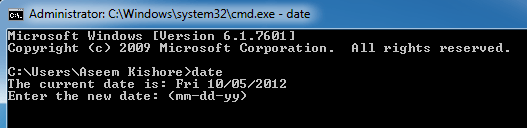
시간은 어떻게됩니까? 너무 쉽다. 단어를 입력하기 만하면 시간을 변경할 수 있습니다 :
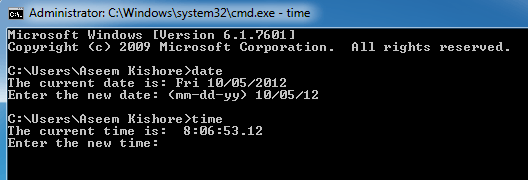
시간은 24 시간 형식으로되어 있으며, 그것을 밀리 세컨드까지 줄였습니다. 관리자 권한 명령 프롬프트를 열지 않고도 시간을 변경할 수 있어야합니다. 그러나 오류가 발생하면 관리자 권한으로 명령 프롬프트를 실행하십시오.
방법 4 - 로컬 보안 정책
"필요한 권한이 없습니다 명령 프롬프트를 사용하려고 할 때 제어판의 관리 도구, 로컬 보안 정책으로 이동 한 다음 로컬 정책 \ 사용자 권한 할당으로 이동하여 시스템 변경 시간대 변경권한은 관리자에게 부여됩니다.
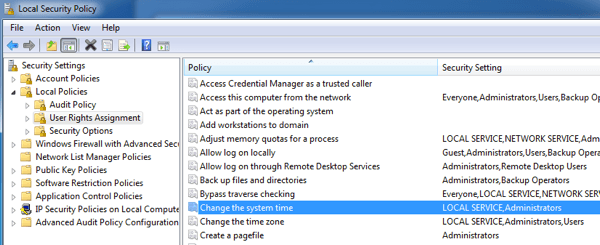
방법 5 - Windows 시간 서비스
Windows에서 날짜와 시간을 변경하는 데 계속 문제가 발생하면 제어판, 관리 도구로 이동하여 서비스를 클릭하십시오. Windows 시간으로 스크롤 한 다음 마우스 오른쪽 버튼을 클릭하고 속성을 선택하십시오. 로그온탭을 클릭하고 이 계정 - 로컬 서비스로 설정했는지 확인하십시오.
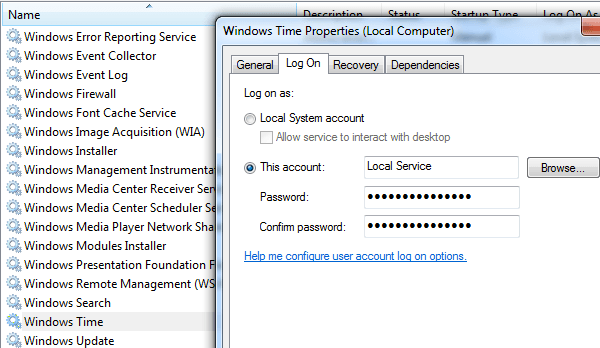
비밀번호 입력란은 자동으로 채워 져야하므로 비밀번호를 입력 할 필요가 없습니다. 이동하여 어떤 일이 일어나는지 확인하십시오.
방법 6 - 타사 클록 응용 프로그램 제거
타사 클럭 관리자 또는 시간 프로그램이있는 경우 계속 진행하십시오. 이를 제거하고 Windows 날짜 및 시간을 변경하여 문제가 해결되는지 확인하십시오. 경우에 따라 충돌이 발생할 수 있으며 타사 프로그램으로 인해 시간이 변경되는 것을 방지 할 수 있습니다.
위 해결책 중 하나가 문제를 해결하기를 바랍니다. 그렇지 않은 경우 여기에 의견을 게시하면 도와 드리겠습니다. 즐기십시오!